
Taula de continguts:
- Autora John Day [email protected].
- Public 2024-01-30 08:15.
- Última modificació 2025-01-23 14:38.



Ho reconeixeu: escriviu text en un ordinador i, de sobte, just després de prémer la tecla SHIFT, TOT EL TEXT QUE SEGUEIX ESTÀ EN MAJÚSCULES?
Això es deu al fet que aparentment heu tocat sense voler tant la tecla "Maj" com el "Bloqueig de majúscules". És realment incòmode, ja que tornar a escriure el text sol ser la solució més ràpida (vegeu també la secció "Altres consells" més endavant). Això pot passar fins i tot en cas que sigueu mecanògraf experimentat.
O potser reconeixeu una altra "característica", en cas que sovint utilitzeu fulls de càlcul: premeu la tecla de funció "F2" (per accedir a l'editor de cel·les de full de càlcul) i, sense voler-ho, al mateix temps que toqueu la tecla "F1", que llança sense parar una pantalla d’ajuda. No hi podeu fer res, us heu d’esperar fins que la pantalla d’ajuda s’iniciï completament, ja que només es pot tancar al cap d’uns segons. Potser no és el temps productiu perdut el que més compta aquí, però la molèstia de no poder controlar la màquina pot espatllar el dia.
Coneixeu aquests molestos esdeveniments de treball de pantalla? En cas afirmatiu, seguiu llegint perquè el consell Pro-Tip de butxaca d’aquest Instuctable pot acabar definitivament amb aquesta irritació …
Nota als primers lectors d’aquest Instructable: aquest Instructable es va publicar el 16 d’abril de 2018 i els vídeos encara s’han de penjar. Truqueu més tard per veure'ls.
Pas 1: primera solució: converteix un clip en una molla clau




D’acord, suposem que esteu a l’oficina i que no teniu res disponible a part d’un clip. N'hi ha prou! El clip es pot utilitzar per crear un ressort que es pot col·locar sota les claus en qüestió. Aquest hack és adequat per a qualsevol tecla que preferiblement no toqueu: la tecla F1, el bloqueig de majúscules, el bloqueig de desplaçament, tot segons les vostres preferències.
- Primer traieu les claus i calculeu el diàmetre requerit de la molla. Les imatges mostren una situació en què es pot utilitzar una forma de molla rodona, però en molts casos trobareu que la molla és millor de forma quadrada. També és possible que no hi hagi prou espai disponible sota la tecla; en aquest cas, aneu a la solució segona següent.
- En segon lloc: doblegueu el clip i emboliqueu-lo amb un llapis o un bolígraf per fer una molla. També podeu utilitzar la part posterior de la clau com a motlle de molla.
- Tercer: col·loqueu el ressort basat en clips sobre la guia de la clau i torneu a col·locar la clau al seu lloc.
- Final: comproveu si la resistència de la tecla ha augmentat tal com s’esperava i comproveu si amb l’ajuda d’alguna força encara podeu prémer la tecla.
Aquest enfocament de clips és perfectament reversible. Francament parlant, l'enfocament de clips proporciona els millors resultats, augmenta força la resistència de les claus i és poc probable que provoqui cap efecte sobre les tecles circumdants.
L'enfocament documentat al següent pas també funciona bé, però la seva resistència clau resultant és lleugerament menor.
Pas 2: segona solució: utilitzeu un fregall com a teclat



Si en lloc d'un clip de paper només teniu un fregall, aquest pas posa de manifest la manera d'utilitzar-lo per augmentar la resistència de la clau. És una mica més de treball i necessiteu unes tisores petites per tallar l’espai per a la guia clau. A més, la resistència de la clau resultant depèn del gruix del coixinet i pot ser menys forta que l'enfocament del clip, tal com es va documentar al pas anterior.
- Primer, traieu les claus i calculeu la mida necessària del coixinet basat en el fregall.
- En segon lloc: utilitzeu les tisores per donar forma al coixinet basat en el fregall perquè coincideixi amb el disseny de la clau i retalleu una obertura per a la guia de la clau. Podeu optar per un costat inclinat cap a la tecla veïna (a la imatge la tecla A és adjacent al bloqueig de majúscules, aquesta clau no hauria de ser afectada pel fregador).
- Tercer: col·loqueu el coixinet basat en el fregall sobre la guia de la clau i torneu a col·locar la clau al seu lloc.
- Final: proveu si la resistència de la tecla ha augmentat tal com s’esperava i comproveu si encara podeu prémer la tecla. Assegureu-vos també que el coixinet no impacti en altres tecles.
Igual que l’enfocament de clips, aquest enfocament basat en el fregall és reversible. En funció del gruix del coixinet, la resistència de la clau resultant pot resultar relativament baixa.
El següent pas tracta de com eliminar amb cura les tecles del teclat.
Pas 3: traieu les claus amb cura



Com es pot veure a les imatges i els vídeos, les tecles del teclat es poden treure fàcilment amb un ganivet de coberts (o qualsevol altra cosa que sigui plana i rígida). Tanmateix, és possible que els teclats de baixa qualitat (és a dir, econòmics) no retinguin l'operació; en aquest cas, tingueu molta precaució per evitar que es trenquin les captures inferiors de la tecla. Guieu amb cura la clau per evitar la inclinació.
Un enfocament més prudent és aixecar la clau verticalment. Per fer-ho, podeu convertir dos clips de paper en un aixecador de claus i treure les claus fent servir el llapis com a mànec, tal com s’indica a les imatges anteriors. Un tros de corda també funcionarà per aixecar les claus.
El següent pas proporciona informació sobre els teclats del portàtil.
Pas 4: ordinador portàtil


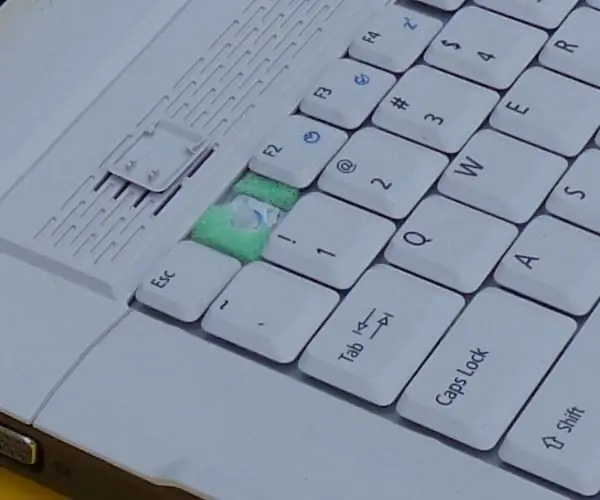
En un ordinador portàtil, les tecles del teclat solen muntar-se de manera diferent que en un teclat convencional: es fa clic en un mecanisme de guia. Aixecar les tecles es fa de la mateixa manera que es descriu anteriorment: només cal que treieu les tecles. En molts casos, és possible que tingueu èxit només utilitzant les ungles. Tot i així, assegureu-vos d’adreçar les claus amb cura. Per a un clip de paper no hi ha prou espai disponible en un ordinador portàtil, per tant, preferiblement opteu per l’enfocament del fregall.
Pas 5: altres suggeriments
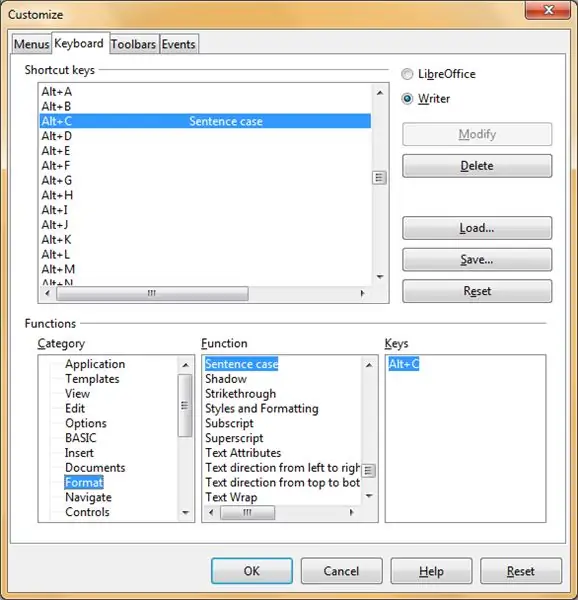
Els suggeriments anteriors són mesures de maquinari; en aquest pas s'introdueixen alguns consells sobre les mesures del programari.
Depenent del sistema operatiu i del programari utilitzat, és possible desactivar les tecles ajustant la configuració del programari. Tanmateix, pot resultar que el sistema operatiu reclama la funcionalitat F1 i Caps Lock i que aquestes tecles no es poden reprogramar en absolut. Sota el sistema operatiu de codi obert, existeixen múltiples enfocaments de Linux per desactivar les tecles del teclat, però aquí no s'ha investigat més.
En cas que hàgiu escrit molts majúscules no desitjats, en alguns programes podeu definir una funció de programari que canviï les majúscules i minúscules del text. Un exemple: a LibreOffice, seleccioneu Eines> Personalitza> Teclat i trobeu a la categoria "Format" la funció "Cas de frase". A la pantalla superior, aquesta funció per convertir la frase de majúscules a minúscules (només el primer caràcter continua sent majúscula) s'ha assignat a la tecla de drecera "ALT + C". Tingueu en compte que està completament definit per l'usuari; no dubteu a triar una drecera de teclat diferent.
Una altra pista: el que també ajuda a no escriure massa majúscules després de prémer per majúscules majúscules és mirar la pantalla en lloc del teclat, per tal de descobrir la configuració no desitjada el més aviat possible …
Si els plantejaments d’aquest instructiu no us funcionen, hi ha tres alternatives més: podeu eliminar les tecles no desitjades completament, utilitzar xiclet per bloquejar les tecles o, en darrer lloc, enganxar les tecles incòmodes al teclat (nota: irreversible!).
El tema d’aquest instructable s’ha tractat completament en els passos anteriors. Tot i això, aquest Instructable té tres passos més: el següent pas proporciona alguns principis que es van aplicar per a la realització d’aquest teclat. Després, algunes paraules estan dedicades a un altre projecte Openproducts, un rellotge dissenyat per a nens. L'últim pas suggereix com fer referència a aquesta instrucció.
Pas 6: Hack del teclat: darrere de les escenes
Recomanat:
Feu un mini teclat sense fils des del comandament del vostre televisor: 10 passos (amb imatges)

Feu un mini teclat sense fils des del comandament del vostre televisor: alguna vegada heu pensat a crear un teclat sense fils piratejant el comandament del vostre televisor. Així que en aquest instructiu us explico com podeu construir un mini teclat sense fils barat. Aquest projecte utilitza la comunicació IR (infrarojos) per crear una connexió sense fils personalitzada
Controlar Arduino mitjançant un telèfon intel·ligent mitjançant USB amb l'aplicació Blynk: 7 passos (amb imatges)

Controlar Arduino mitjançant un telèfon intel·ligent mitjançant USB amb l’aplicació Blynk: en aquest tutorial, aprendrem a utilitzar l’aplicació Blynk i Arduino per controlar la llum, la combinació es farà a través del port sèrie USB. la solució més senzilla que controla remotament el vostre Arduino o c
Interfície de teclat amb 8051 i visualització de números de teclat en 7 segments: 4 passos (amb imatges)

Interfície de teclat amb 8051 i visualització de números de teclat en 7 segments: en aquest tutorial us explicaré com podem interfície de teclat amb 8051 i mostrar números de teclat en pantalla de 7 segments
Hack de teclat il·luminat: 6 passos (amb imatges)

Hack de teclat il·luminat: convertiu el vostre teclat ordinari en un teclat il·luminat per menys de 5 dòlars. Es tracta d’un mod de teclat fàcil que triga aproximadament mitja hora a fer-se. Mireu el vídeo per veure els resultats de la prova i, a continuació, seguiu l’Instruible per obtenir més detalls. Gaudeix-ne
Neteja del teclat d'alumini Apple o qualsevol altre teclat suau: 5 passos

Neteja del teclat d'alumini Apple … o qualsevol altre teclat suau: tan net com tu o jo intentem mantenir els nostres teclats d'alumini Apple, es tornen bruts al cap d'un any més o menys. Aquesta instrucció us ajudarà a netejar-la. Vés amb compte, perquè no sóc responsable si el teu teclat es trenca mentre fas això … SUCKS F
